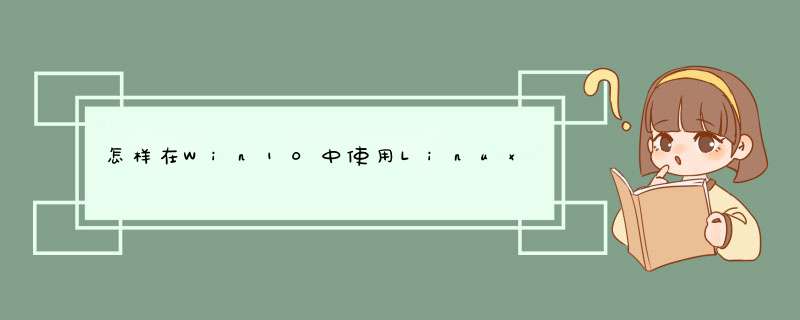
在 Windows 10 中使用 Linux 命令有以下几种方法:
使用 Windows Subsystem for Linux (WSL),它是 Windows 10 的一个子系统,可以在 Windows 上运行 Linux 命令。可以在 Microsoft Store 中搜索并安装 WSL,安装完成后,可以在 Windows 的 PowerShell 或者命令提示符中输入 Linux 命令。
使用 Git Bash,它是 Git for Windows 的一部分,提供了一个 Linux-like 的终端环境。安装完成后,可以在 Git Bash 中输入 Linux 命令。
使用 Cygwin,它是一个在 Windows 上运行 Linux 命令的工具,提供了一个 Linux-like 的终端环境。可以在 Cygwin 的网站上下载并安装。
使用 Linux 虚拟机,如 VirtualBox 或 VMware,在虚拟机中安装 Linux 系统,然后就可以在虚拟机中使用 Linux 命令。
这几种方法都可以在 Windows 10 中使用 Linux 命令,可以根据自己的需求选择使用。
wls1启动快,性能差,兼容性差。
wls2启动慢,性能略好,兼容性略好。
无论是1还是2都不支持图形,都无法直接访问硬件设备。比如硬盘设备,比如显卡GPU等等。
在使用体验上,就是阉割了图形,弱化了兼容性,并强化性能后的虚拟机。
一开始新鲜,觉得还不错,遇到一两个BUG以后,就基本不用了。还是真正的linux发行版更好。
Win10中的Linux子系统安装:
1、开启开发人员模式。在win10中使用linux子系统,需要开启“开发人员模式”。依次打开【设置】--》【更新和安全】--》【针对开发人员】,勾选“开发人员模式”
2、打开【启用或者关闭windows功能】。在【启用或者关闭windows功能】开启使用于“适用于linux的windows子系统”。
PS:此界面在【控制面板】的【程序】界面中。win10创意者更新之后,可以直接在搜索中输入“程序”,可以快速打开这个界面,开启windows功能需要重启,此处需要重启一次
3、安装linux子系统。
电脑重启后,打开cmd,输入“bash”,此时提示需要从微软app商店下载ubuntu系统。然后一路’yes‘,等待安装结束
4、安装linux完成后,在cmd或者power shell输入bash,就可以进入linux子系统了。
欢迎分享,转载请注明来源:内存溢出

 微信扫一扫
微信扫一扫
 支付宝扫一扫
支付宝扫一扫
评论列表(0条)